Loading ...
Loading ...
Loading ...
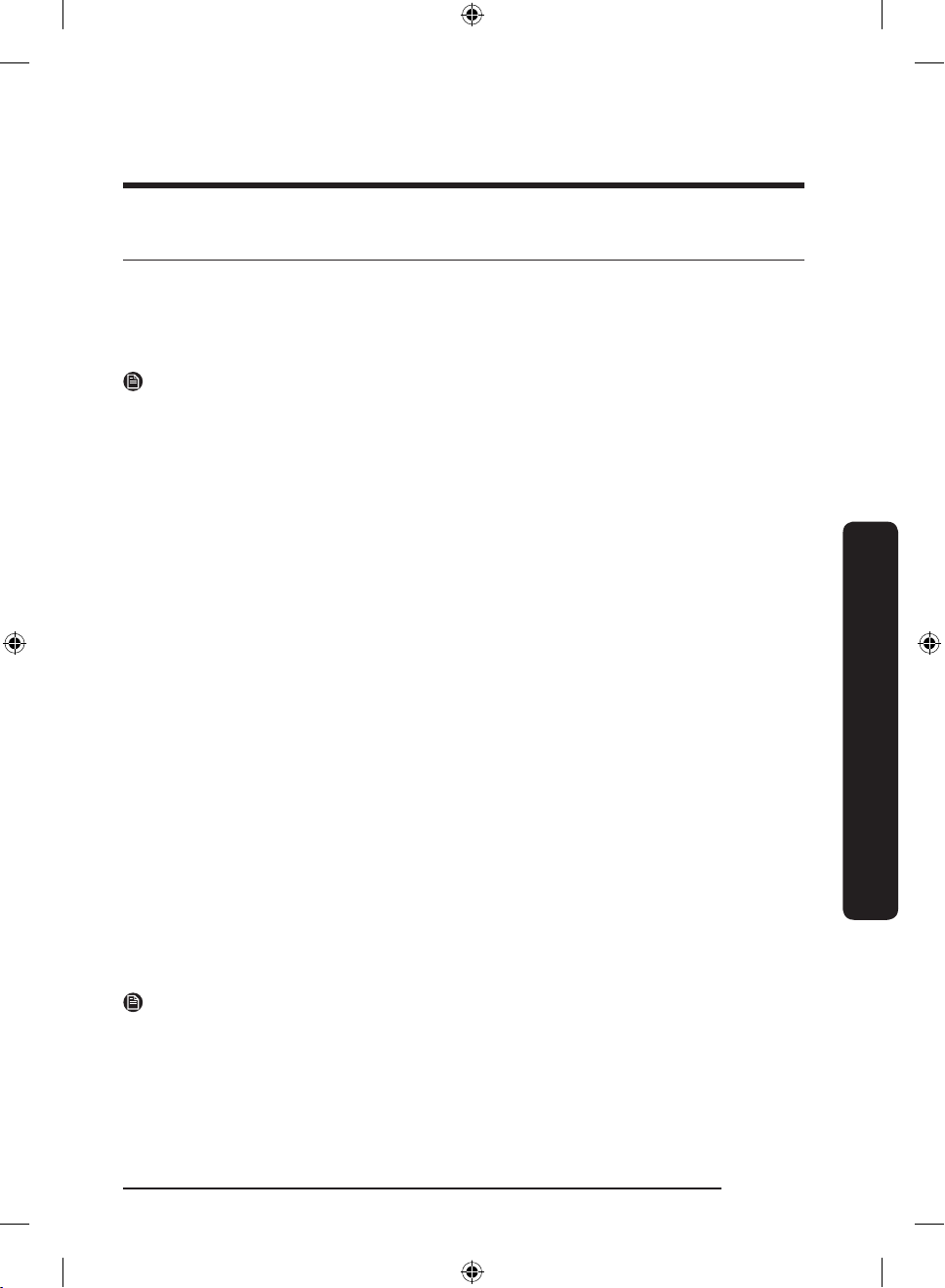
Português 39
Operações
Samsung Smart Home
Instalação
Visite a Google Play Store, a Galaxy Apps ou a Apple App Store e procure “Samsung Smart Home”.
Transra e instale a aplicação Samsung Smart Home fornecida pela Samsung Electronics no seu dispositivo
inteligente.
NOTA
• A aplicação Samsung Smart Home foi concebida para o Android 4.0 (ICS) ou superior, ou o iOS 8.0 ou
superior, e está optimizada para os smartphones Samsung (séries Galaxy S e Galaxy Note). Noutros
modelos de smartphone, algumas funções podem funcionar de forma diferente.
• Para efeitos de melhoramento do desempenho, a aplicação Samsung Smart Home está sujeita a
alterações sem aviso ou à interrupção do suporte, de acordo com a política do fabricante.
Conta Samsung
Tem de registar a sua conta Samsung para poder utilizar a aplicação. Se não tem uma conta Samsung, siga
as instruções no ecrã da aplicação para criar uma conta Samsung gratuita.
Introdução
1. Insira o Smart Home Dongle na porta correspondente do seu frigoríco.
2. Execute a aplicação Samsung Smart Home e inicie sessão com a sua conta Samsung. Os utilizadores de
iPhone têm de fornecer a informação de início de sessão sempre que acederem à aplicação.
3. Toque em Add Device (Adicionar dispositivo) > Refrigerator (Frigoríco).
4. Siga as instruções no ecrã para fornecer as informações necessárias sobre o router e em seguida toque
em Next (Seguinte).
5. Carregue sem largar em Freezer (Congelador) durante mais de 5 segundos até a mensagem “AP”
aparecer no visor. O seu frigoríco cará registado na aplicação.
6. Quando terminar o registo do dispositivo, o ícone do frigoríco aparecerá na aplicação Samsung Smart
Home.
7. Toque no ícone do frigoríco para abrir a página do frigoríco.
8. Quando se estabelece uma ligação à rede, o ícone do Wi-Fi acende-se no frigoríco.
Aplicação do frigoríco
Controlo integrado
Pode monitorizar e controlar o seu frigoríco em casa e na rua.
• Toque no ícone do frigoríco na aplicação Samsung Smart Home para abrir a página do frigoríco.
• Verique o estado ou a noticação de funcionamento do seu frigoríco e altere as opções ou denições,
se necessário.
NOTA
Algumas opções ou denições do frigoríco podem não estar disponíveis para controlo remoto.
Untitled-6 39 2020-03-20 12:15:46
Loading ...
Loading ...
Loading ...